Windows 10 è ora il sistema operativo desktop più popolare dopo essere stato pubblicamente disponibile per anni. Il team di Microsoft ha aggiunto molte nuove funzionalità a Windows 10 OS e sfortunatamente alcune delle app non funzionano bene sulle vecchie versioni di Windows come Windows 7. Quindi molte persone si chiedono se il loro vecchio PC o laptop è idoneo per eseguire Windows 10 su di esso? La risposta è un grande sì per la maggior parte dei computer poiché Windows 10 non ha requisiti rigidi per l'ambiente hardware.
Questo tutorial è diviso in diverse parti che coprono ambiti diversi. Ora, vediamo i dettagli su come installare Windows 10 su un vecchio PC o laptop.
Parte 1: Requisiti hardware di Windows 10
Questo è uno degli aspetti più importanti per gli utenti che desiderano installare Windows 10 su una vecchia macchina. Temono che il computer possa funzionare lentamente se aggiornato all'ultimo Windows 10. In realtà, questo non è vero perché ho svolto questo compito sul mio vecchio laptop (prodotta nel 2012) e funziona alla grande.
Tuttavia, non tutte le vecchie macchine sono destinate a funzionare bene con Windows 10. Ecco alcuni requisiti di base per eseguire Windows 10 senza problemi.
Requisiti hardware di Windows 10:
- CPU: 1GHz o superiore.
- RAM: 1GB per 32-bit e 2GB per 64-bit.
- Memoria: HDD/SDD da 128GB o superiore.
- Scheda grafica: DirectX 9 o successiva.
- Display: 800 x 600.
Si prega di procedere alla sezione successiva se il tuo computer soddisfa i requisiti sopra indicati. In caso contrario, si prega di attenersi al sistema operativo Windows attuale.
Parte 2: Scarica il file immagine ISO di Windows 10
Quindi prima di alzarti dalla sedia, hai bisogno di un file ISO di Windows 10 che andrai a masterizzare su un'unità USB in modo da poter avviare da esso e installare Windows 10 sul tuo vecchio computer. Se avevi già una copia di Windows 10 ISO, passa alla parte successiva.
Se non l'hai, puoi scaricare l'immagine ISO di Windows 10 da siti legittimi come CNET, Softpedia o utilizzando un tool di terze parti per farlo. Qui, prendendo come esempio Heidoc Windows ISO Downloader. Scaricherà l'ISO di Windows originale dal server web di Microsoft.
Prima, scarica ed esegui Windows-ISO-Downloader.exe sul tuo computer. Dal sidebar destro, seleziona la casella radio di Windows 10 e sarai reindirizzato a una nuova pagina sul lato sinistro, dove dovrai scegliere una edizione di Windows. Dopo la selezione dell'edizione e della lingua, verrà recuperato il link di download dal sito web di Microsoft. Copia il link di download e incollalo su un browser web per scaricare l'immagine ISO di Windows 10.
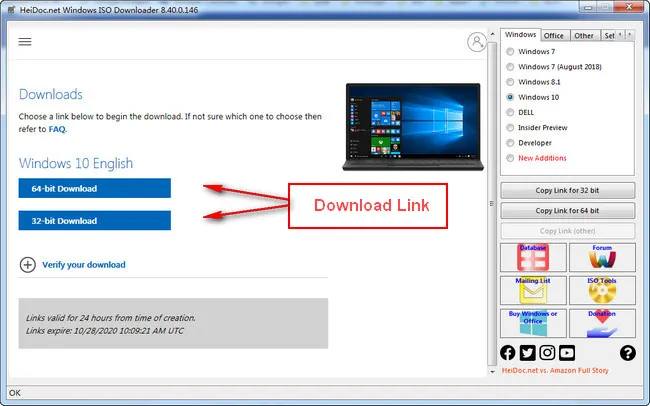
Parte 3: Crea un'unità USB avviabile di Windows 10
Adesso in questa sezione parleremo di come copiare il file ISO di Windows 10 su un'unità USB per renderlo avviabile. Utilizzeremo UUByte ISO Editor per questo scopo, che è uno strumento famoso per masterizzare, modificare, creare ed estrarre ISO. Funziona anche su PC Windows e computer Mac con la stessa interfaccia.


Passo 1: Avrai bisogno di un'unità USB con almeno 8GB di spazio, fai il backup di tutto su quella chiavetta USB e collegala al tuo computer.
Passo 2: Installare UUByte ISO Editor su un computer e aprirlo dal collegamento sul desktop. Vedrai cinque opzioni sulla prima finestra.
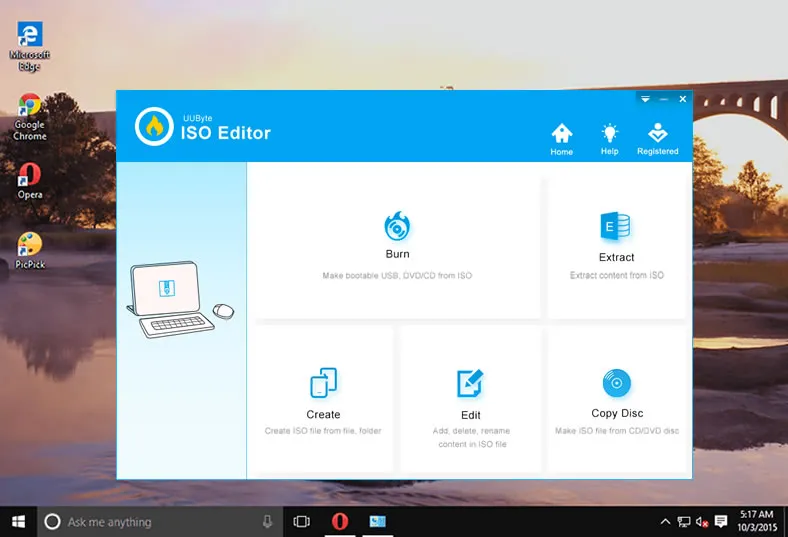
Passo 3: Fare clic sulla scheda Masterizza questa volta. Alla finestra di masterizzazione, individua il file ISO di Windows 10 facendo clic sul pulsante Sfoglia in alto.

Passo 4: Se hai un disco rigido che utilizza la partizione MBR, seleziona MBR, poiché è possibile che il tuo computer non supporti UEFI, ma se sei sicuro che il tuo computer supporti UEFI, opta per il metodo di partizione GPT. Infine, seleziona il sistema di file FAT32 e fai clic sul pulsante Masterizza per scrivere il file ISO di Windows 10 sull'unità USB di destinazione.
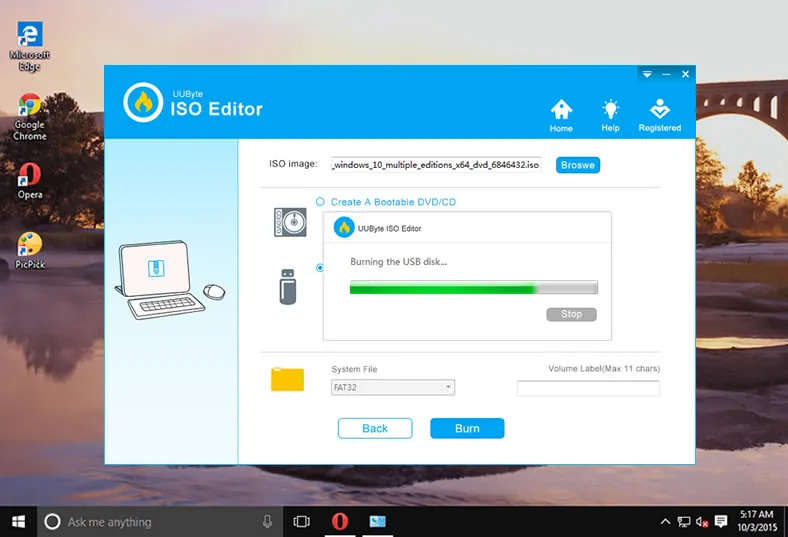
Parte 4: Avvio da USB di Windows 10
Quindi hai la tua chiavetta USB pronta per avviare Windows 10, è ora di spegnere il computer. Avvia il computer e premi il tasto di selezione del dispositivo di avvio, per alcuni computer è F9 e per altri prova F2/DEL/F10. Se il Menu di Avvio Rapido non è disponibile sul tuo computer, accedi al BIOS e imposta USB HDD come primo dispositivo di avvio.
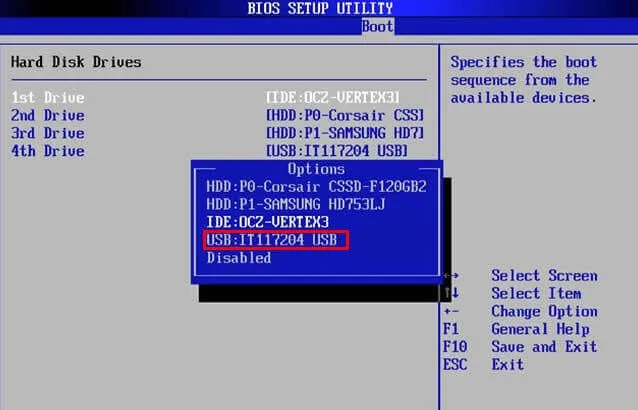
Salva le modifiche nel BIOS e il computer si riavvierà automaticamente. E in questo momento, avvierà il computer dall'unità USB esterna, dove potrai vedere lo schermo di installazione di Windows 10.
Parte 5: Inizia l'installazione di Windows 10 su un vecchio PC o laptop
Una volta che il vecchio PC si avvia dal disco di installazione di Windows 10, l'installazione di Windows inizierà e vedrai queste schermate seguenti. Su questa schermata puoi selezionare la lingua, l'ora e il formato della valuta e i metodi di input. Ti consiglio di lasciare tutto com'è.
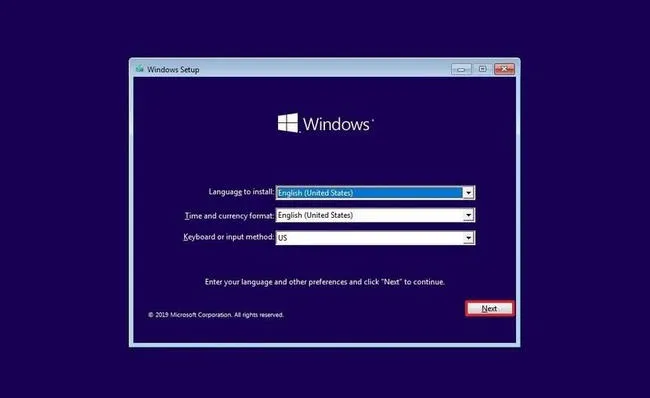
Ora devi seguire le istruzioni sullo schermo per completare il processo di installazione. A metà, ti verrà chiesto di inserire un codice di prodotto, ma se non ne hai semplicemente fai clic su "Non ho un codice di prodotto che continuerà l'installazione". Ora, se il tuo file ISO ha più edizioni, puoi scegliere tra quelle e infine accettare i termini della licenza e aggiungere un nuovo account per il login.
Parte 6: Scarica e Installa i Driver Mancanti
Dalla nostra esperienza passata con l'installazione di Windows, devi scaricare i driver mancanti del dispositivo una volta completata l'installazione. Il motivo è che ci sono solo un insieme minimo di driver (ad esempio mouse, tastiera, USB) contenuti nel file immagine ISO di Windows 10. Se il driver del dispositivo mancava, vedrai un punto interrogativo nel Gestione dispositivi.

Uno dei driver più importanti che dovresti scaricare o caricare è il driver di rete, che garantisce l'accesso a Internet a siti web esterni. Se vedi un segno di croce sull'icona di Rete nell'angolo in basso a destra, significa che il driver di rete manca.
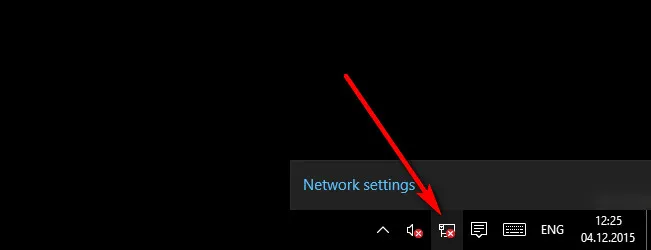
Conclusione
Ora, Windows 10 è installato correttamente sul vecchio PC ed è il momento di configurare le impostazioni secondo le tue preferenze personali.



